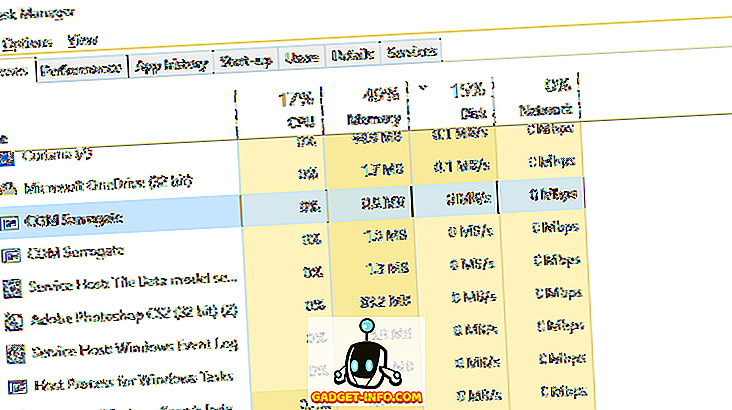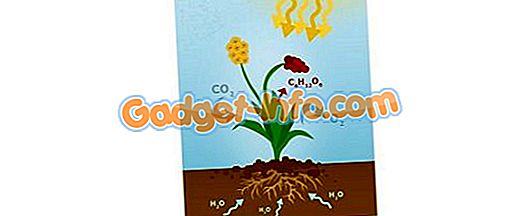Quando Apple ha presentato i suoi ultimi fiori all'occhiello il mese scorso, ha portato una funzionalità di visualizzazione che fino ad ora era esclusiva per l'iPad Pro di quest'anno. Si chiama display "True Tone", una tecnologia che utilizza i sensori frontali del dispositivo per regolare automaticamente il bilanciamento del bianco del display in modo che corrisponda all'illuminazione dell'ambiente. Di conseguenza, il display causa meno affaticamento degli occhi e le informazioni visualizzate sono più leggibili. Tuttavia, questo è abbastanza diverso dalla modalità Night Shift trovata su iOS, che è praticamente un filtro blu-chiaro quando si utilizza il telefono a tarda notte. Detto questo, non tutti potrebbero adattarsi rapidamente al cambiamento dinamico del bilanciamento del bianco come risultato del display True Tone, e il tuo schermo potrebbe sembrare strano durante l'esecuzione di determinate applicazioni e giochi. Se pensi che il nuovo display True Tone non ti soddisfi abbastanza bene, diamo un'occhiata a come disattivare True Tone su iPhone 8 e iPhone X:
Disattiva True Tone su iPhone X, iPhone 8 e iPhone 8 Plus
Nota: ho disattivato la funzione sul mio iPhone 8 Plus con iOS 11.0.3, quindi i passaggi che sto per menzionare dovrebbero essere esattamente gli stessi per iPhone 8 e per l'imminente iPhone X.
True Tone può essere disattivato dalle impostazioni del dispositivo o direttamente dal Control Center rinnovato di iOS 11 utilizzando 3D Touch. Segui semplicemente i passaggi seguenti per disabilitare la funzione senza problemi:
- Vai su "Impostazioni" sul tuo iPhone e tocca "Display e luminosità" . Nel menu successivo, tocca semplicemente il cavicchio per disattivare True Tone.

- Per disattivare la funzione direttamente dal Control Center, scorri verso l'alto dalla parte inferiore dello schermo per accedere a Control Center sul tuo iPhone 8 o iPhone 8 Plus. Tuttavia, se utilizzi un iPhone X, scorri verso il basso dall'angolo in alto a destra dello schermo per accedere a Control Center. Ora, tocca 3D sul cursore della luminosità e vedrai l'opzione per abilitare o disabilitare True Tone con un semplice tocco.

Meglio spento senza True Tone Display?
Il nuovo display True Tone sul nuovo iPhone non è certo per tutti. Inoltre potrebbe essere qualcosa che potresti amare o odiare, a seconda di cosa fai con il tuo smartphone. Alcune app e giochi potrebbero non funzionare bene con il cambiamento dinamico nel bilanciamento del bianco e, di conseguenza, il display potrebbe sembrare strano a volte. Allo stesso tempo, migliora anche la leggibilità e può ridurre l'affaticamento degli occhi. Tutto sommato, si tratta di preferenze personali su come si desidera il display del tuo iPhone. Quindi, disabiliterai True Tone sul tuo nuovo iPhone o preferisci ancora utilizzarlo? Fateci sapere, lasciando cadere le vostre preziose opinioni nella sezione commenti in basso.